Jekyllda ishlashni boshlash
Jekyllning Chirpy mavzusi asoslari bilan tanishing. Ushbu qo'llanmada siz Jekyllning Chirpy Chirpy asosidagi veb-saytni qanday o'rnatish, sozlash va ishlatishni, shuningdek, uni veb-serverga joylashtirishni o'rganasiz.
Sayt Repozitoriyasini Yaratish
Sayt repozitoriyasini yaratishda, ehtiyojlaringizga qarab ikkita variant mavjud:
Variant 1. Starterdan Foydalanish (Tavsiya etiladi)
Ushbu yondashuv yangilanishlarni soddalashtiradi, keraksiz fayllarni ajratadi va minimal sozlash bilan yozishga e’tibor qaratmoqchi bo’lgan foydalanuvchilar uchun juda mos keladi.
- GitHub’ga kiring va starter sahifasiga o’ting.
- Use this template tugmasini bosing va keyin Create a new repository ni tanlang.
- Yangi repozitoriyani
<username>.github.iodeb nomlang, bu yerdausernamesizning kichik harflardagi GitHub foydalanuvchi nomingiz bilan almashtiriladi.
Variant 2. Mavzuni Forklash
Ushbu yondashuv xususiyatlarni yoki UI dizaynini o’zgartirish uchun qulay, lekin yangilanishlar paytida qiyinchiliklar tug’diradi. Shuning uchun, agar siz Jekyll bilan tanish bo’lmasangiz va ushbu mavzuni jiddiy o’zgartirishni rejalashtirmasangiz, bu usulni sinab ko’rmang.
- GitHub’ga kiring.
- Mavzu repozitoriyasini fork qiling.
- Yangi repozitoriyani
<username>.github.iodeb nomlang, bu yerdausernamesizning kichik harflardagi GitHub foydalanuvchi nomingiz bilan almashtiriladi.
Muhitni Sozlash
Repozitoriya yaratilgandan so’ng, rivojlanish muhitini sozlash vaqti keldi. Buning ikkita asosiy usuli mavjud:
Dev Containers’dan Foydalanish (Windows uchun Tavsiya etiladi)
Dev Containers Docker yordamida izolyatsiyalangan muhitni taqdim etadi, bu sizning tizimingiz bilan ziddiyatlarni oldini oladi va barcha bog’liqliklarni konteyner ichida boshqaradi.
Qadamlar:
- Docker’ni o’rnating:
- Windows/macOS’da Docker Desktop ni o’rnating.
- Linux’da Docker Engine ni o’rnating.
- VS Code va Dev Containers kengaytmasi ni o’rnating.
- Repozitoriyangizni klonlang:
- Docker Desktop uchun: VS Code’ni ishga tushiring va repozitoriyangizni konteyner hajmida klonlang.
- Docker Engine uchun: Repozitoriyangizni lokal ravishda klonlang, keyin VS Code orqali konteynerda oching.
- Dev Containers sozlamalari tugashini kuting.
Mahalliy Sozlash (Unix-like OS uchun Tavsiya etiladi)
Unix-like tizimlar uchun, siz muhitni mahalliy ravishda optimal ishlash uchun sozlashingiz mumkin, lekin Dev Containers’dan alternativ sifatida ham foydalanishingiz mumkin.
Qadamlar:
- Jekyll o’rnatish qo’llanmasi ga amal qilib Jekyll’ni o’rnating va Git o’rnatilganligiga ishonch hosil qiling.
- Repozitoriyangizni lokal mashinangizga klonlang.
- Agar mavzuni fork qilgan bo’lsangiz, Node.js ni o’rnating va repozitoriyaning root katalogida
bash tools/init.shni ishga tushiring. - Repozitoriyaning root katalogida
bundlebuyrug’ini ishga tushiring va bog’liqliklarni o’rnating.
Foydalanish
Jekyll Serverni Ishga Tushirish
Saytni lokal ravishda ishga tushirish uchun quyidagi buyruqdan foydalaning:
1
$ bundle exec jekyll serve
Jekyll Serverda O’zgarishlar Kiritish va Tekshirish
OgohlantirishJekyll yordamida saytni lokal serverda ishga tushirganingizda, o’zgarishlarni to’g’ri boshqarish va tekshirish muhimdir! {: .prompt-warning }
Quyida server ishlayotgan paytda o’zgarishlar kiritishdan saqlanish va saytni to’g’ri tekshirish bo’yicha tavsiyalar berilgan.
1. Serverni To’xtatish
Saytni lokal serverda ishga tushirganingizda, o’zgarishlar kiritishdan oldin serverni to’xtatishingiz kerak. Buning uchun terminalda quyidagi tugmalar kombinatsiyasidan foydalaning:
1
Ctrl + C
Bu buyruq serverni to’xtatadi va sizga o’zgarishlarni xavfsiz kiritish imkonini beradi.
2. Saytni Tozalash
O’zgarishlarni kiritgandan so’ng, Jekyll tomonidan yaratilgan kesh va vaqtinchalik fayllarni tozalash tavsiya etiladi. Buning uchun quyidagi buyruqni ishlating:
1
$ bundle exec jekyll clean
Bu buyruq barcha vaqtinchalik fayllarni o’chiradi va saytni toza holatda qayta qurishga tayyorlaydi.
3. Saytni Qayta Ishga Tushirish
Saytni qayta ishga tushirish uchun quyidagi buyruqdan foydalaning:
1
$ bundle exec jekyll s --incremental --limit_posts 10
--incremental: Bu parametr saytni faqat o’zgartirilgan qismlarini qayta quradi, bu esa vaqtni tejaydi.--limit_posts 10: Bu parametr faqat 10 ta postni yuklaydi, bu esa saytni tezroq ishga tushirishga yordam beradi.
4. Saytni Tekshirish
Server ishga tushgandan so’ng, saytni lokal serverda quyidagi manzil orqali tekshirishingiz mumkin:
1
http://127.0.0.1:4000
Brauzerda saytni ochib, kiritilgan o’zgarishlarni ko’rib chiqing.
5. Tavsiya
- Har safar katta o’zgarishlar kiritishdan oldin serverni to’xtatib, saytni tozalashni unutmang.
--incrementalparametridan foydalanish saytni tezroq qayta qurishga yordam beradi, lekin katta o’zgarishlar uchun to’liq tozalash va qayta qurish tavsiya etiladi.
Ushbu qadamlar Jekyll bilan ishlashni soddalashtiradi va saytni lokal serverda samarali boshqarishga yordam beradi.
Agar siz Dev Containers’dan foydalanayotgan bo’lsangiz, bu buyruqni VS Code Terminalida ishga tushirishingiz kerak. {: .prompt-info }
Bir necha soniyadan so’ng, lokal server http://127.0.0.1:4000 da mavjud bo’ladi.
Sozlash
_config.yml dagi o’zgaruvchilarni kerakli tarzda yangilang. Ba’zi odatiy variantlar quyidagilarni o’z ichiga oladi:
urlavatartimezonelang
Ijtimoiy Aloqa Variantlari
Ijtimoiy aloqa variantlari yon panelning pastki qismida ko’rsatiladi. Siz _data/contact.yml faylida ma’lum aloqa variantlarini yoqishingiz yoki o’chirishingiz mumkin.
Mavzuni Moslashtirish
Mavzuni moslashtirish uchun, mavzuning assets/css/jekyll-theme-chirpy.scss faylini Jekyll saytingizdagi xuddi shu yo’lga nusxalab oling va fayl oxirida o’zingizning maxsus Mavzularingizni qo’shing.
Statik Aktivlarni Moslashtirish
Statik aktivlar konfiguratsiyasi 5.1.0 versiyasida joriy etilgan. Statik aktivlarning CDN _data/origin/cors.yml da aniqlangan. Siz veb-saytingiz joylashtirilgan hududdagi tarmoq sharoitlariga qarab ularning ba’zilarini almashtirishingiz mumkin.
Agar statik aktivlarni o’zingiz joylashtirishni afzal ko’rsangiz, chirpy-static-assets repozitoriyasiga murojaat qiling.
Joylashtirish
Joylashtirishdan oldin, _config.yml faylini tekshiring va url to’g’ri sozlanganligiga ishonch hosil qiling. Agar siz loyiha sayti ni afzal ko’rsangiz va maxsus domen ishlatmasangiz yoki GitHub Pages’dan boshqa veb-serverda veb-saytingizga baza URL bilan tashrif buyurmoqchi bo’lsangiz, baseurl ni loyihangiz nomiga, masalan, /project-name ga o’rnatishni unutmang.
Endi Jekyll saytingizni joylashtirish uchun quyidagi usullardan BIRINI tanlashingiz mumkin.
GitHub Actions yordamida joylashtirish
Quyidagilarni tayyorlang:
Agar siz GitHub Free rejasida bo’lsangiz, sayt repozitoriyangizni ommaviy saqlang.
Agar
Gemfile.lockfaylini repozitoriyaga qo’shgan bo’lsangiz va lokal mashinangiz Linuxda ishlamasa, lock faylining platforma ro’yxatini yangilang:1
$ bundle lock --add-platform x86_64-linux
Keyin Pages xizmatini sozlang:
GitHub’dagi repozitoriyangizga o’ting. Settings yorlig’ini tanlang, so’ng chap navigatsiya panelida Pages ni bosing. Source bo’limida ( Build and deployment ostida), ochiladigan menyudan GitHub Actions ni tanlang.
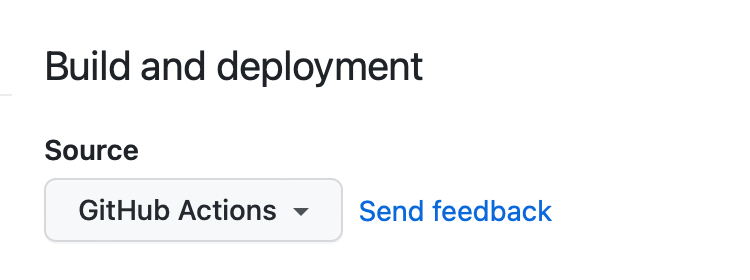
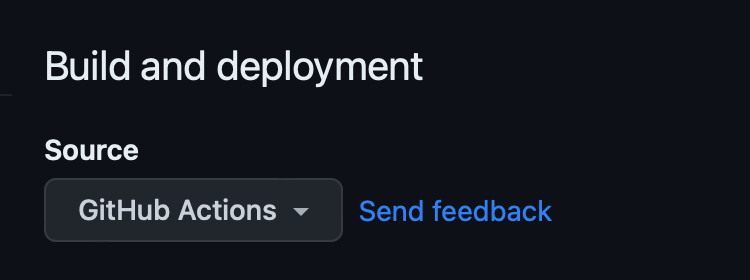
Har qanday commitni GitHub’ga yuboring, bu Actions ish jarayonini ishga tushiradi. Repozitoriyaning Actions yorlig’ida Build and Deploy ish jarayonini ko’rishingiz kerak. Qurilish tugallangandan va muvaffaqiyatli bo’lgandan so’ng, sayt avtomatik ravishda joylashtiriladi.
Endi saytga kirish uchun GitHub tomonidan taqdim etilgan URL manziliga tashrif buyurishingiz mumkin.
Qo’lda Qurish va Joylashtirish
O’zingiz joylashtirgan serverlar uchun, saytni lokal mashinangizda qurishingiz va keyin sayt fayllarini serverga yuklashingiz kerak bo’ladi.
Loyiha manbasi root katalogiga o’ting va saytni quyidagi buyruq bilan qurib chiqing:
1
$ JEKYLL_ENV=production bundle exec jekyll b
Agar chiqish yo’lini belgilamagan bo’lsangiz, yaratilgan sayt fayllari loyiha root katalogidagi _site papkasiga joylashtiriladi. Ushbu fayllarni maqsadli serverga yuklang.